Здравствуйте!
Мы уже говорили о том, как как создать группу ВКонтакте, теперь нужно грамотно её оформить. Первое впечатление дважды произвести нельзя, а именно за него отвечает дизайн сообщества.
 В этой статье мы расскажем, как оформить шапку группу, добавить основную информацию, настроить меню и другие разделы, которые повысят эффективность страницы.
В этой статье мы расскажем, как оформить шапку группу, добавить основную информацию, настроить меню и другие разделы, которые повысят эффективность страницы.
Читайте также: Как раскрутить группу ВКонтакте с нуля
Как красиво и правильно оформить группу ВКонтакте
Размеры основных элементов для оформления
Платформа ВКонтакте для бизнеса развивается и постоянно выпускает дополнения для групп. Если раньше на создание группы уходили считанные минуты — придумал название, вбил описание, поставил ссылку на сайт и загрузил пару картинок, то сейчас всё гораздо сложнее. Нужно очень тщательно проработать дизайн всего сообщества в целом, чтобы оно выполняло свою главную цель. В частности для бизнеса это продажи, для тематических пабликов — интерес рекламодателей.
 Далее мы перечисляем рекомендации по размерам и формат, основных элементов, которые могут использоваться при оформлении сообщества в ВК:
Далее мы перечисляем рекомендации по размерам и формат, основных элементов, которые могут использоваться при оформлении сообщества в ВК:
- название сообщества — любой текст на любым языке, не длиннее 48 символов, можно использовать эмодзи;
- описание группы — не более 4000 символов (при ранжировании группы в поисковых системах учитывается, как description);
- аватар — минимальный размер 200х200 пикселей, максимальный не более 7000 пикселей по каждой из сторон. Можно использовать изображения JPG, GIF или PNG;
- обложка — минимальные размер 200 пикселей по высоте и 795 по ширирне. Рекоменрекомендуемый размер изображений 400×1590 пикселей. Форматы — JPG, GIF или PNG;
- живая обложка сообщества (для мобильных) — видео или картинки с разрешением 1080×1920. Длительность не более 30 секунд, размер файла до 30 МБ.
- меню группы;
- кнопка действия;
- контактная информация;
- закреплённое сообщение — любой пост с видео, фото, опросом, гиф и прочее;
- прочие разделы и элементы по желанию;
- приложения и виджеты.
Описание сообщества
 Описание — это текст, который видят пользователи сразу при посещении группы. Его цель заинтересовать. Необходимо грамотно и интересно описать, что собой представляет группа.
Описание — это текст, который видят пользователи сразу при посещении группы. Его цель заинтересовать. Необходимо грамотно и интересно описать, что собой представляет группа.
В оформлении текста, нужно особое внимание уделить фактам о группе, чем она полезна для человека. В качестве усиления эффекта, лучше разделить информацию с помощью эмодзи.
Также, в описании можно указать ссылки на свои сайты, социальные сети или другие группы ВКонтакте.
Как добавить или изменить описание
В боковом меню группы заходим в раздел «Управление».
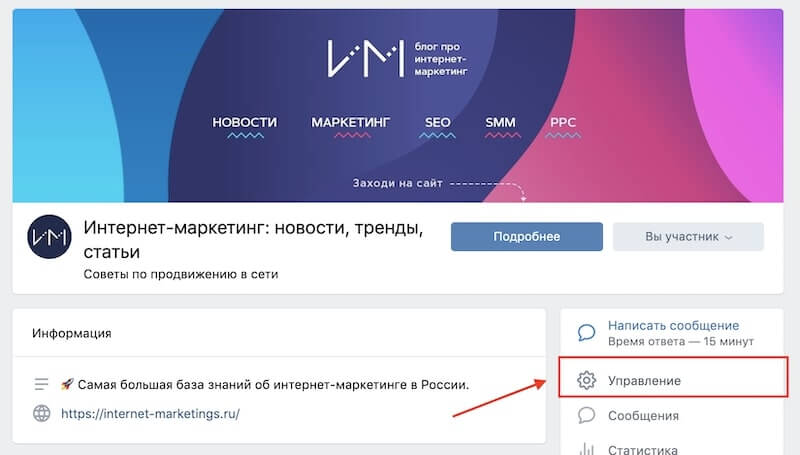
Заполняем раздел «Описание сообщества». Если позже нужно будет отредактировать описание, следуем этому же алгоритму.
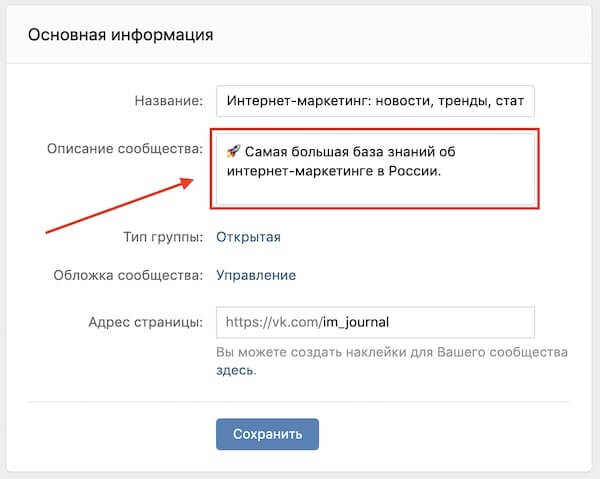
Аватар
Аватар — картинка, фото группы. Это первое, что бросается в глаза. Аву видят люди слева сверху от поста в ленте и при посещении страницы сообщества. Аватар лучше сделать таким образом, чтобы даже в уменьшенном виде он был различим и узнаваем. Например, как полковник Сандерс.
![]()
Сейчас есть множество онлайн-сервисов и приложений, которые могут создать вам красивую аватарку для группы.
- АваМастер — загружаем фото (или логотип компании), выбираем из представленных вариантов.
- Vk Profi — позволяет создавать все основные графические элементы для дизайна сообществ и публичных страниц.
Как установить или изменить аватар
Что поставить или заменить фото группы, нужно зайти на страницу сообщества, навести на текущий аватар и в появившемся меню выбрать «Обновить фотографию».

Откроется окно, в котором нужно кликнуть «Выбрать файл» и загрузить нужное изображение с компьютера.
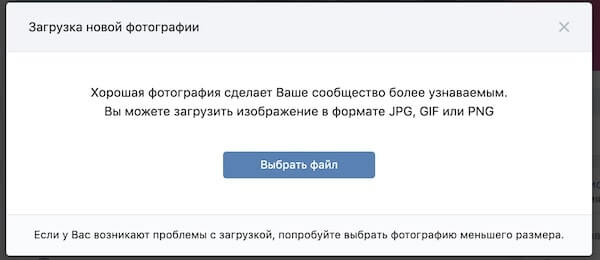
Обложка для группы ВКонтакте
Главная обложка сообщества
Обложка сравнительно молодой элемент в оформлении сообществ. Она позволяет заменить обычные аватары, дает возможность пофантазировать с оформлением. Группа становится ярче и привлекательнее.
Чтобы поставить обложку, зайдите в управление сообщества и нажмите «Добавить» напротив соответствующего пункта и загрузите картинку.
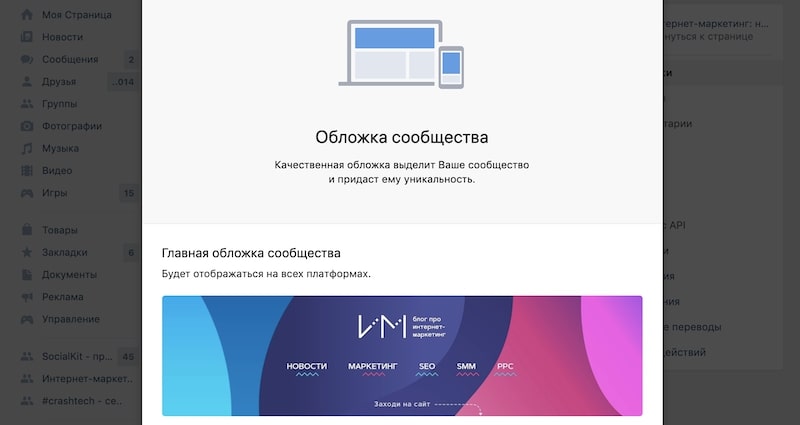
Выглядеть это может, например, так:
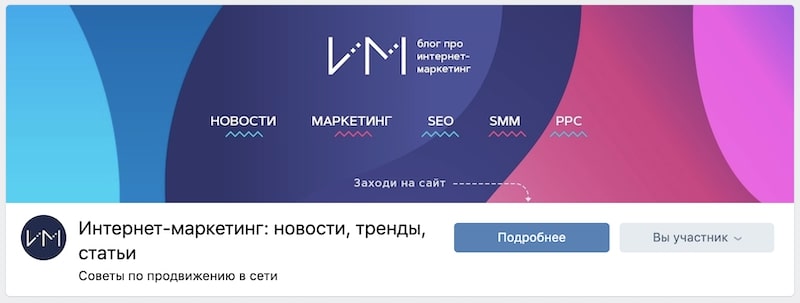
Старайтесь самую важны информацию располагать по центру, чтобы при просмотре группы с разных устройств, информация на обложке не обрезалась. Также, можете добавить дополнительные текстовые подсказки: «Вступайте в группу» или «Заходите на сайт».
Живая обложка сообщества
Также, можно сделать обложку, которая будет видна только для посетителей группы с мобильных устройств и пользователей мобильного приложения. Называется такая обложка «Живая обложка сообщества» или динамическая.
Чтобы сделать живую обложку, нужно в том же разделе, где мы настраивали обычную обложку, пролистать чуть ниже и добавить вертикальные изображения или видео.
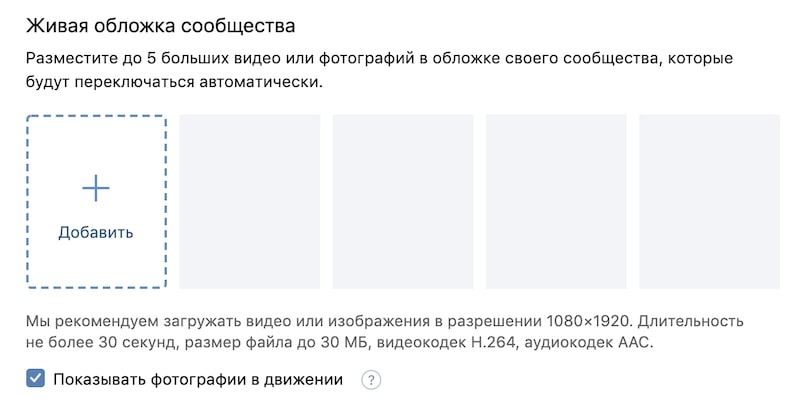
Такая обложка позволит эффективнее работать с аудиторией, которая предпочитает смотреть соцсети со смартфонов.
Закреплённый пост
После появления редактора статей в ВК, отпала необходимость мучиться с разметкой вики страниц — сделайте крутой материал и закрепите его в самом верху страницы.
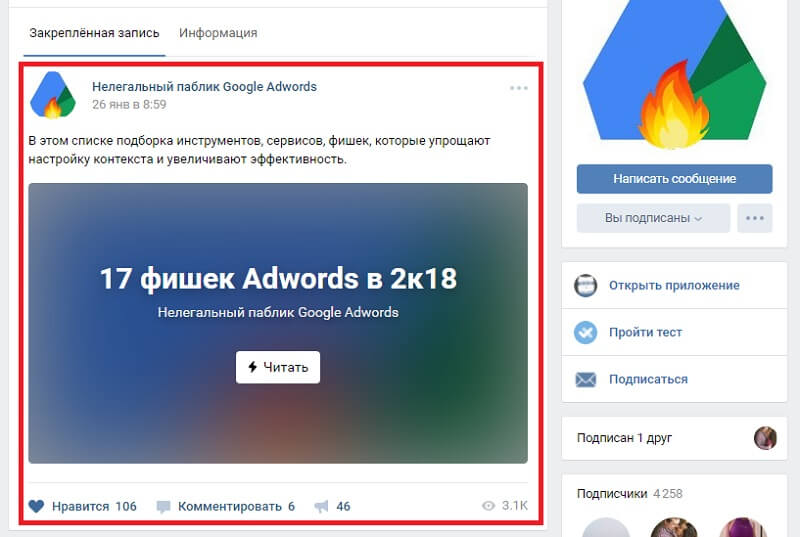
Чтобы закрепить нужный материал, нажмите на три круглешочка в правом верхнем углу плашки с постом и выберите «Закрепить».
Меню группы
В меню группы можно поставить ссылки на приложения, которые привязаны к группе, а также на любые другие страницы в пределах соцсети. На сторонние сайты и соцсети ссылки размещать запрещено. Если у вас тематическое сообщество, то в меню можете сделать кнопки подписки на рассылку, тест, чат сообщества или конкурс. Посмотрите, как оформлено меню у журнала Сноб.
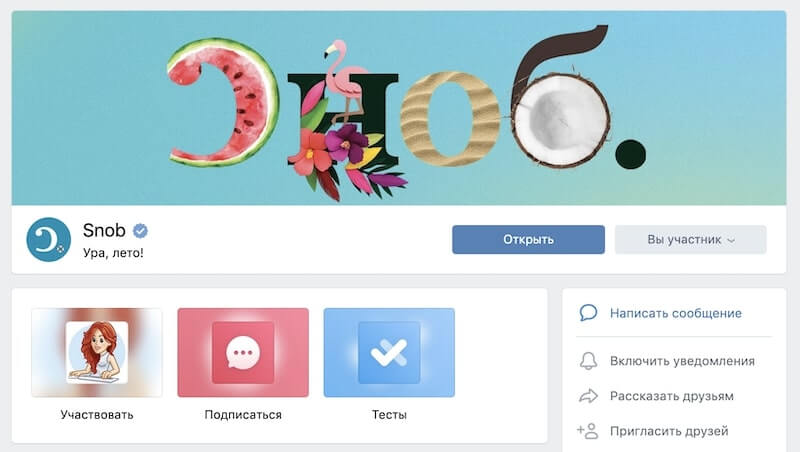
В случае с коммерческой группой, в оформлении меню лучше использовать ссылки на разделы, которые могут быть полезны потенциальным клиентам. Сообщество «Вконтакте для бизнеса» предлагает из меню стразу же перейти на страницы для бизнеса или запустить рекламу.
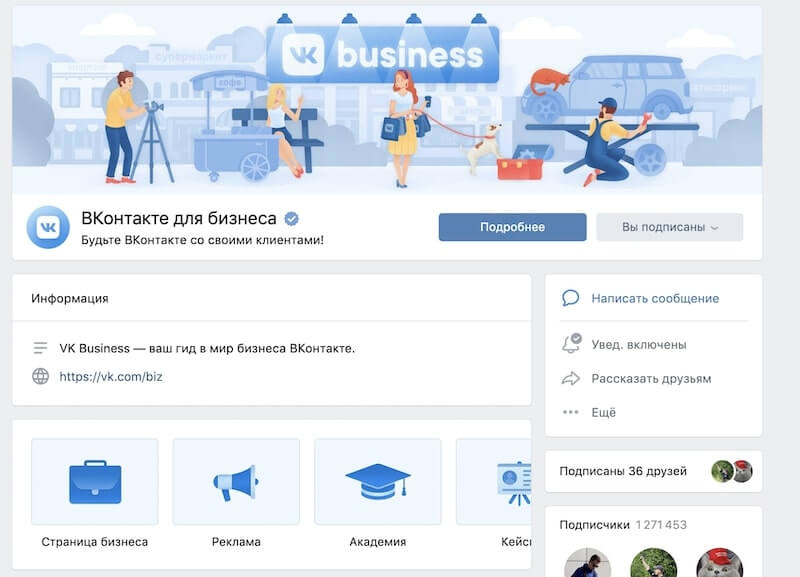
Чтобы настроить меню группы, зайдите в раздел управления, далее «Настройки — Меню» и добавьте необходимые ссылки.
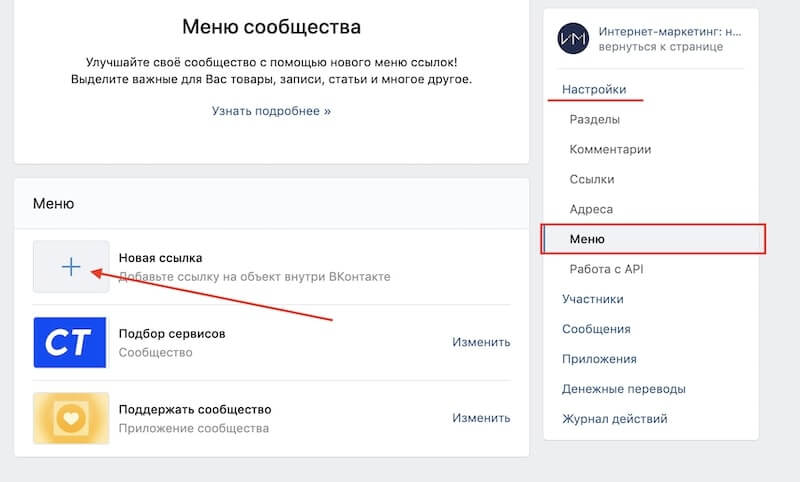
Чтобы создать красивые иконки для меню, используйте бесплатный сервис VKmenu или SMMBullet.
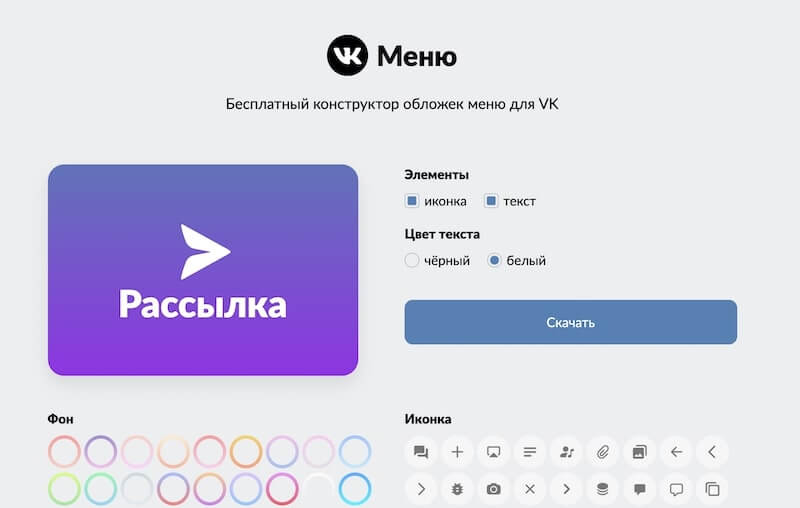
Установка и настройка виджета приветствия
Персональное приветствие. Далее разберём, как настроить приветствие, каждому посетителю группу по имени. Для этого нам потребуется приложение SpykatWidgets. Перейдя на страницу виджета, нажимаем «Подключить сообщество».
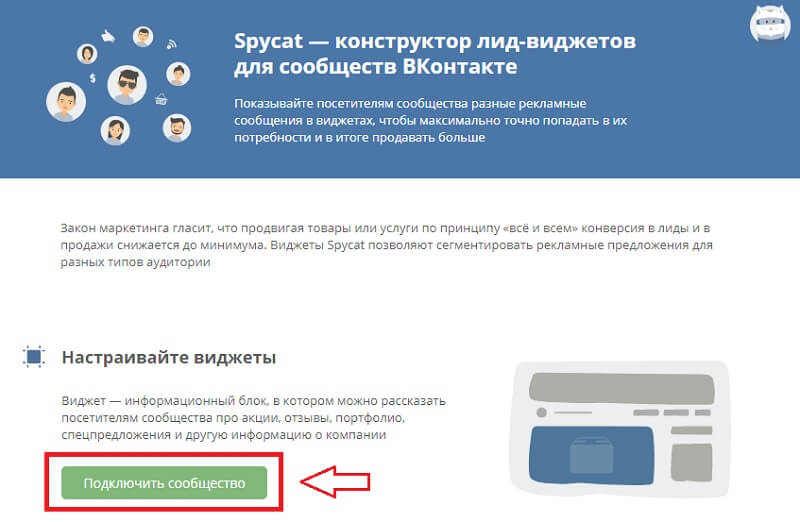
Далее выбираем сообщество к которому хотим подключить виджет.
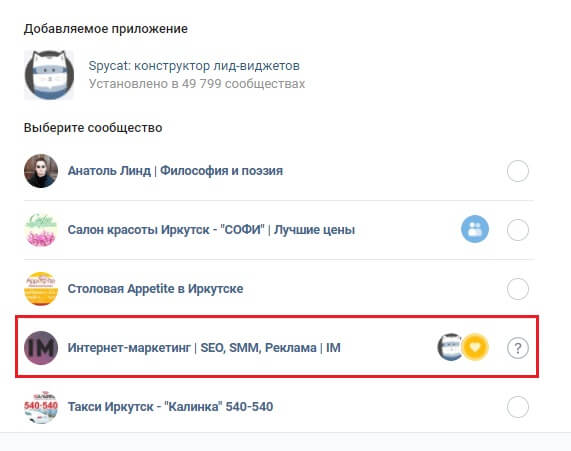
Теперь нам нужно настроить показ приветственного сообщения, для этого возвращается в свою группу и в правой колонке нажимаем на иконку только что установленного виджета.
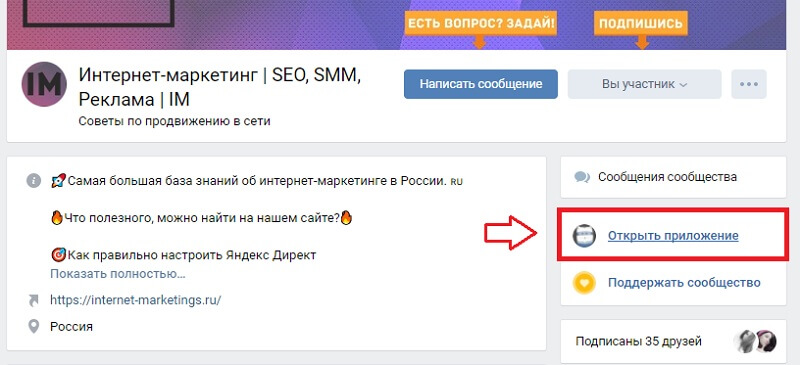
Откроется окна, где кликаем создать виджет и переходим к выборам варианта приветствия.
На данный момент есть 3 доступных вариации:
- текстовый;
- персональный — с аватаркой;
- и на обложке сообщества.
Рекомендуем остановиться на 2-м варианте, так как первый менее заметен, а последний также может остаться незамеченным, потому что выглядит, просто, как часть рисунка.
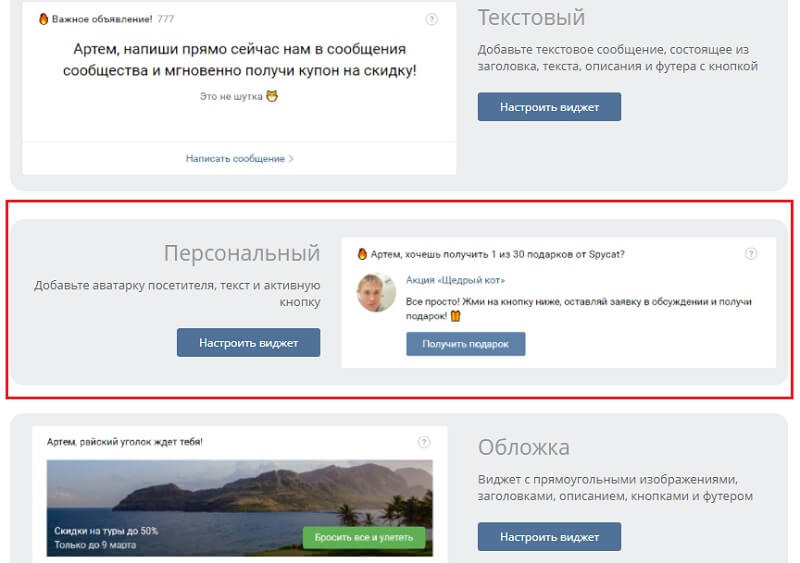
В завершении останется только заполнить название виджета, текст на кнопке и прочее, а также сохранить и включить созданный виджет.
Секреты оформления продающих сообществ в ВК
В качестве бонуса, делимся секретами оформления группы ВК и своим опытом, которые позволят сделать оформление на продвинутом уровне. Например, можно настроить красивый блок из различных приложений, которые повысят вовлечённость.
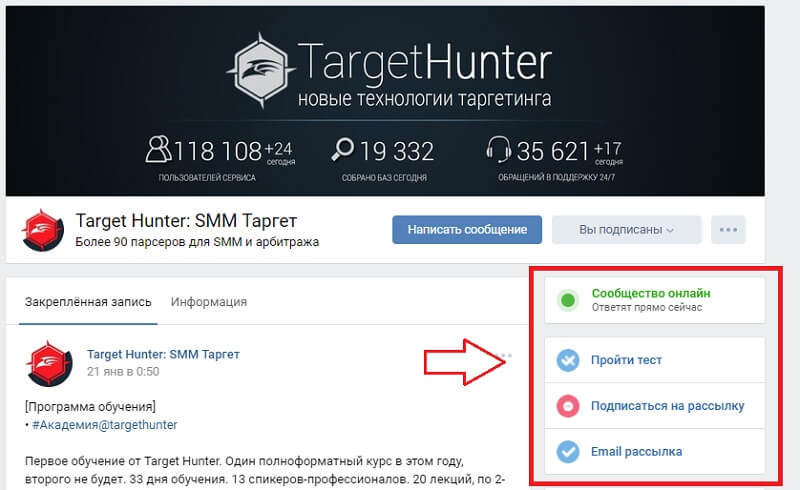
Бесплатные приложения. Зайдите в управление сообществом и перейдите в пункт «Приложения», чтобы редактировать настройки.
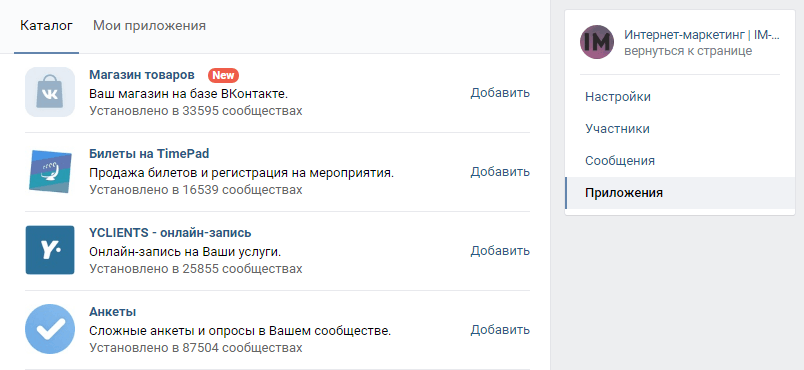
Здесь на выбор можно добавить приложение, которое станет дополнением к функциональности группы. Например, как в нашей группе, есть кнопочка «Поддержать сообщество», нажав которую можно пожертвовать на благо сообщества любую сумму от 100 рублей. Так же это может быть магазин товаров, анкета, тесты, онлайн-чат, подписка на рассылку и прочее.
Другие полезные виджеты и приложения:
- анкеты;
- тесты;
- запись на услуги;
- чат;
- рассылки сообщений;
- магазин товаров;
- и так далее.
Ссылки сообщества. Ссылки располагаются в правом столбце относительно стены сообщества. Здесь можно поставить ссылки на разделы сайта или на определённые услуги, указав цену и призыв к действию.
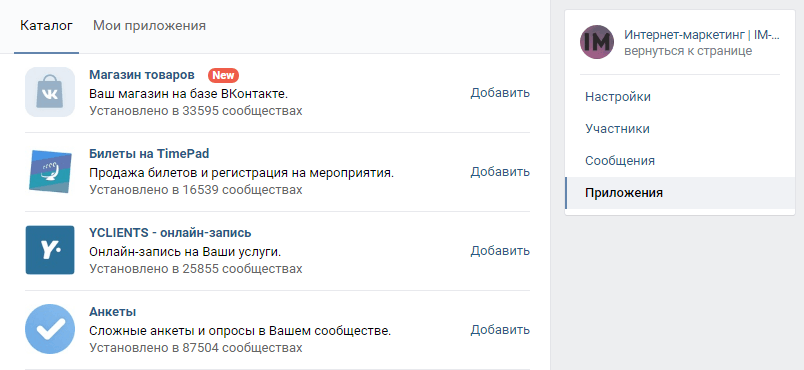
Кнопка действия. В настройках группы настройте кнопку действия, это поможет мотивировать пользователей к нужному действию. С помощью этой кнопки можно направлять посетителей на сайт, в приложение и на быстрый звонок на телефон или через ВК. Настроить можно в первом окне, после перехода в управление сообществом.
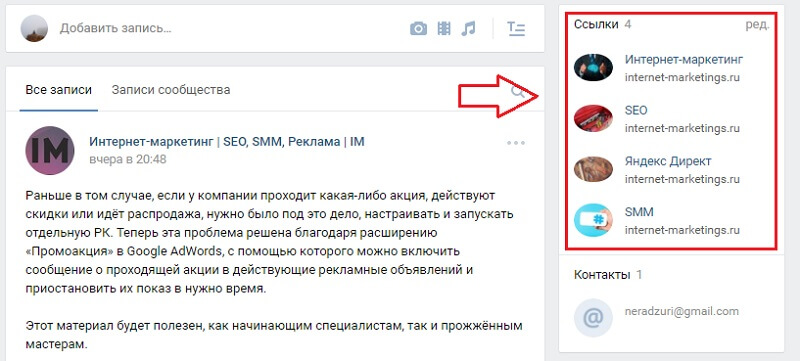
Дополнительные элементы оформления, которые можно использовать:
- Раздел статьи — блок, в котором показываются ваши последние статьи;
- Адрес и время работы — обязательно для коммерческих сообществ;
- QR-коды сообществ — можно использовать оффлайн;
- Подкасты, обсуждения, фотоальбомы, видео, мероприятия.
Заключение
Если хотите успешно продвигать группу в ВК, то обязательно уделите время её правильному и красивому оформлению. Чем основательнее вы подойдёте к этому вопросу и продумаете все сценарии поведения пользователя после перехода на страницу группы, тем выше будет конверсию в подписку, а в дальнейшем и в покупку.
До новых встреч!






